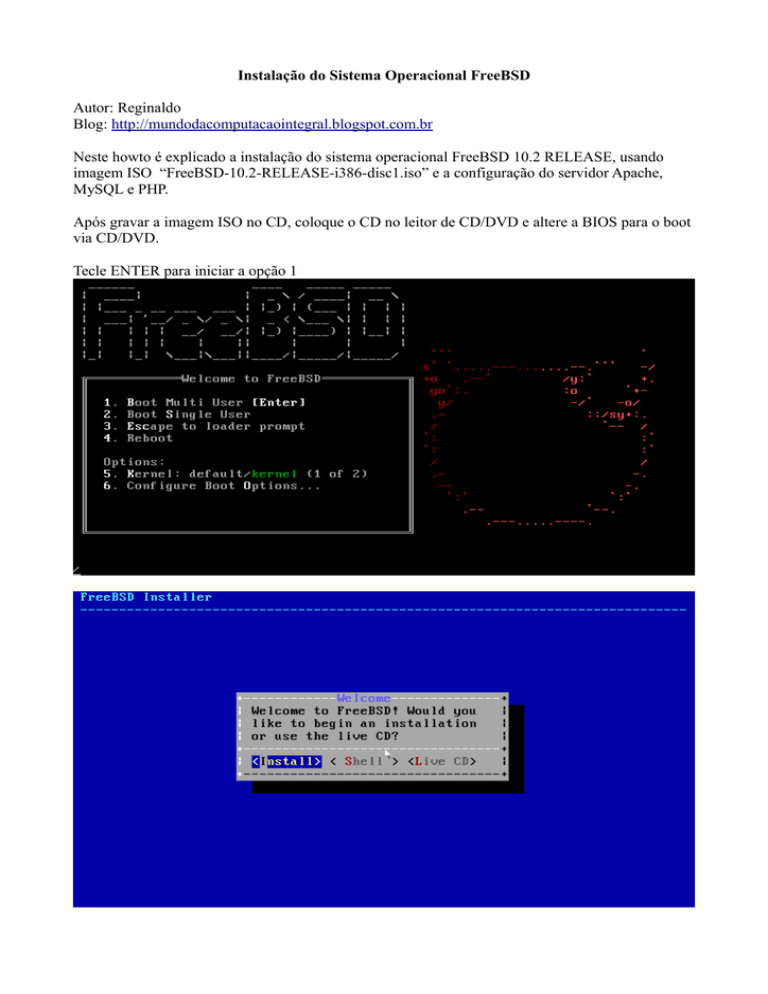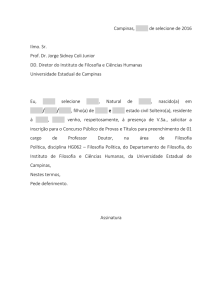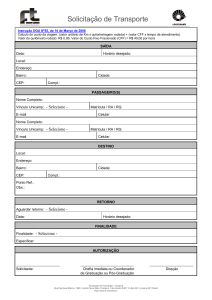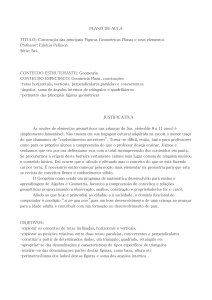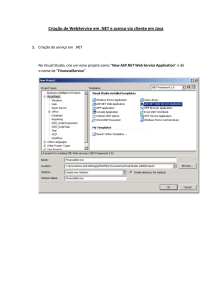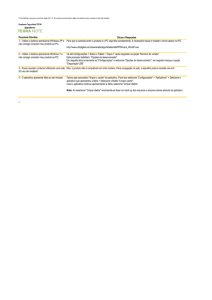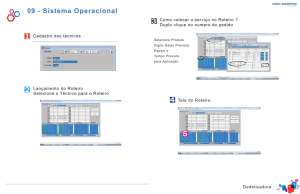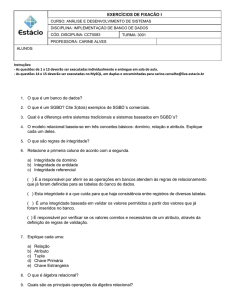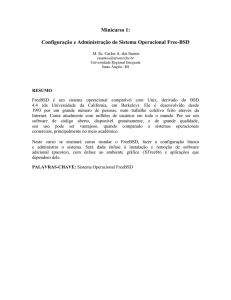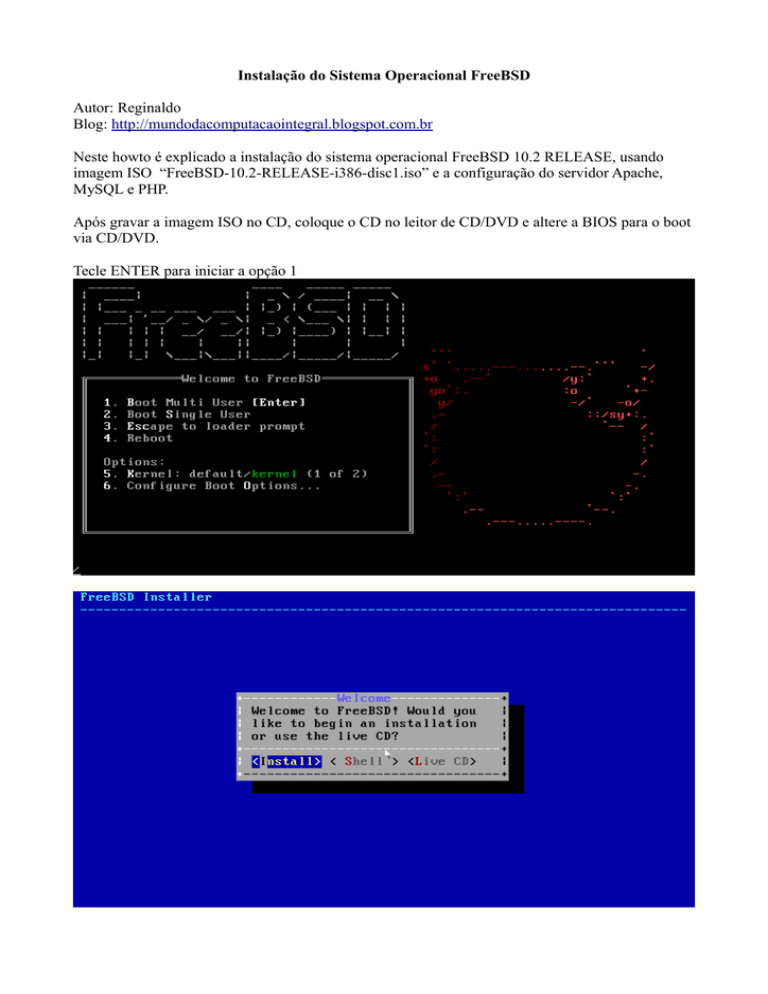
Instalação do Sistema Operacional FreeBSD
Autor: Reginaldo
Blog: http://mundodacomputacaointegral.blogspot.com.br
Neste howto é explicado a instalação do sistema operacional FreeBSD 10.2 RELEASE, usando
imagem ISO “FreeBSD-10.2-RELEASE-i386-disc1.iso” e a configuração do servidor Apache,
MySQL e PHP.
Após gravar a imagem ISO no CD, coloque o CD no leitor de CD/DVD e altere a BIOS para o boot
via CD/DVD.
Tecle ENTER para iniciar a opção 1
Selecione o modelo do seu teclado. No caso foi selecionado o modelo ABNT2
Se desejar, selecione Test para fazer o teste do teclado.
Faça o teste do seu teclado.
Teclado selecionado
Escolha um nome para o hostname (nome do servidor). No caso foi escolhido Saitam.
Selecione Manual para fazer o particionamento do HD de forma manual.
Selecione Create
Selecione o tipo desejado para tabela de partição.
Criação da partição /. Selecione Create.
Type: (sistema de arquivos) : freebsd-ufs
Tamanho: 4GB
Montagem: /
Se desejar adicionar /boot na mesma partição /. Selecione Yes.
Criação da partição swapp. Selecione Create
Type: freebsd-swap
Tamanho: 256MB (já esta de bom tamanho)
Criação da partição /var. Selecione Create.
Type: freebsd-ufs
Tamanho: 7GB
Montagem: /var
Criação da partição /usr
Type: freebsd-ufs
Tamanho: Se não for criar mais nenhuma outra partição, pode deixar o restante de espaço
Montagem: /usr
Particionamento completo. Selecione Finish.
Confirma selecionando Commit.
Crie um password para o root (Administrador do sistema FreeBSD).
Nessa etapa, sua placa de rede pode ser diferente, selecione OK.
Selecione Yes para configurar o IP na versão IPv4.
Se desejar usar o endereço IP atribuído por DHCP do seu roteador, selecione Yes, mas como nesse
caso é um servidor, então é recomendado usar IP fixo. No caso selecione No.
Configura o endereço IP de acordo com sua rede.
Se desejar configurar endereço IP na versão IPv6, selecione Yes. No caso foi selecionado No.
Digite os endereços DNS. No caso foi utilizado o gateway como primário e do Google como
secundário.
Selecione No.
Selecione sua região do país.
Selecione o seu país.
Selecione de acordo com o fuso horário do seu estado.
Selecione os serviços que deseja inicializar no boot do sistema.
Selecione Yes para criar um usuário regular.
Crie o seu usuário.
Selecione Exit
Selecione Reboot e retire o CD do leitor.
Primeiro boot do SO FreeBSD
Como é servidor, o ambiente gráfico é desnecessário.
Logado no sistema como root.
Instalação do FAMP = FreeBSD+Apache+MySQL+PHP
Após realizar a instalação do FreeBSD, o objetivo deste howto é explicar os procedimentos de
instalação do servidor web para desenvolvimento PHP com SGBD MySQL.
Primeiramente, atualizaremos o sistema como segue.
Instalação do Apache
Habilitar o Apache
Instalação do MySQL
Criação da senha de root do MySQL
Instalação do PHP
Opcional: Pacotes Curl e GMP (lib para trabalhar com BigInt)
Editor Vim
Ajustes no Apache e PHP
Adicione index.php na linha 278 antes de index.html
Adicionar as linhas 524 e 525
Reinicie o serviço do Apache
Teste do PHP
Crie um arquivo info.php no /usr/local/www/apache24/data
<?php
phpinfo();
?>
Teste de outra máquina da rede. No browser http://IPSERVIDOR/info.php
Pronto, temos o servidor web Apache com PHP e MySQL configurado.
Referência sobre FreeBSD
https://www.freebsd.org/doc/en_US.ISO8859-1/books/handbook/book.html